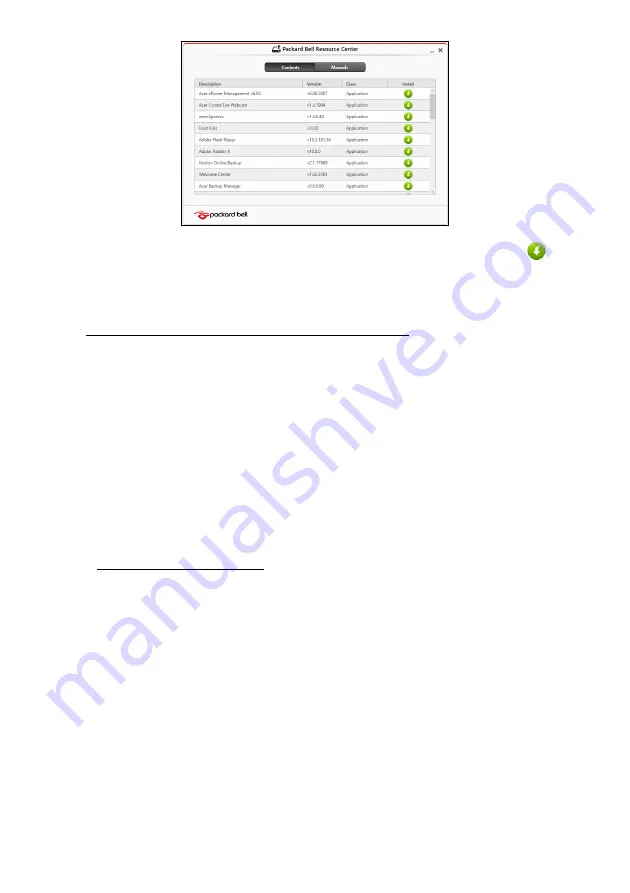
20 - Stru
č
ná úvodná príru
č
ka
2. Mali by ste vidiet’
č
ast’
Obsah
v
Packard Bell Resource Center
.
3. Kliknite na ikonu
inštalácie
pre položku, ktorú chcete
nainštalovat’, potom postupujte pod
ľ
a pokynov na obrazovke a
prejdite inštaláciou. Opakujte tento krok pre každú položku, ktorú chcete
preinštalovat’.
Návrat do predchádzajúceho obrazu systému
Funkcia Obnovenie systému od spolo
č
nosti Microsoft pravidelne robí
„snímky“ nastavení systému a ukladá ich ako body obnovenia. Pri vä
č
šine
t’ažko riešite
ľ
ných problémov so softvérom sa môžete vrátit’ do niektorého
z týchto bodov obnovenia, aby systém opät’ fungoval.
Systém Windows automaticky vytvára
ď
alšie body obnovenia každý de
ň
,
ako aj pri každej inštalácii softvéru alebo ovláda
č
ov zariadení.
Poznámka
:
Ak potrebujete
ď
alšie informácie o používaní funkcie
Obnovenie systému od spolo
č
nosti Microsoft, v
č
asti
Štart
napíšte
„Pomoc“ a v zozname aplikácií potom kliknite na položku
Pomoc a
podpora
. Do polí
č
ka H
ľ
adat’ v Pomocníkovi napíšte „obnovenie
systému Windows“, potom stla
č
te
Enter
.
Návrat do bodu obnovenia
1. V
č
asti
Štart
napíšte „Ovládací panel“ a potom kliknite v zozname
aplikácií na Ovládací panel.
2. Kliknite na
Systém a zabezpe
č
enie
>
Centrum akcií
, potom kliknite v
dolnej
č
asti okna na položku
Oprava
.
3. Kliknite na
Otvorit’ obnovenie systému
, potom na
Ď
alej
.
4. Kliknite na najnovší bod obnovenia (v
č
ase, kedy váš systém fungoval
správne), kliknite na
Ď
alej
, potom na
Dokon
č
it’
.
5. Objaví sa potvrdzovacie okno, kliknite na tla
č
idlo
Áno
. Systém je
obnovený do ur
č
eného bodu obnovenia. Tento proces môže trvat’
nieko
ľ
ko minút a môže byt’ pri
ň
om po
č
íta
č
reštartovaný.
















































